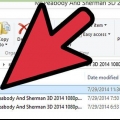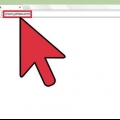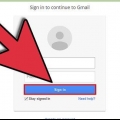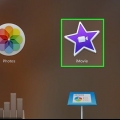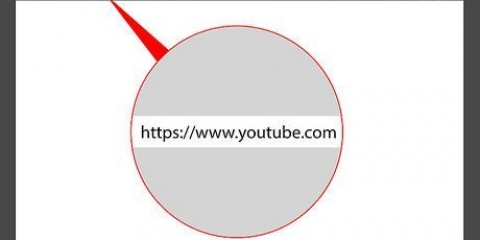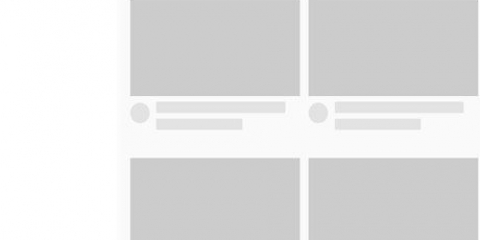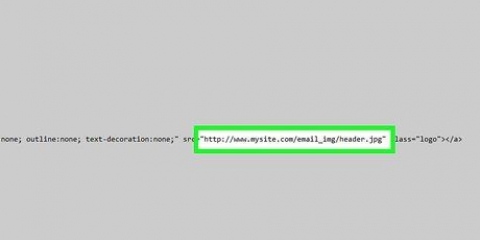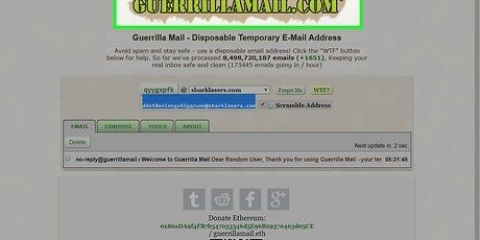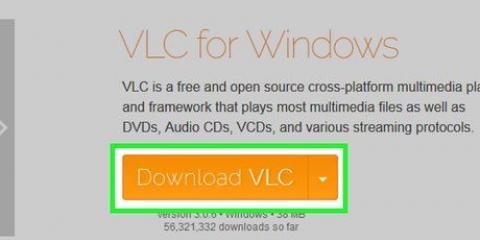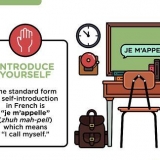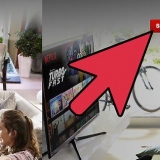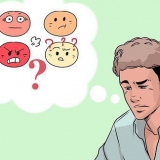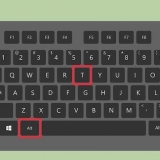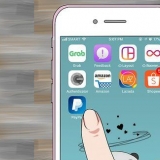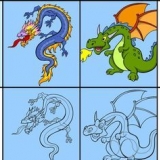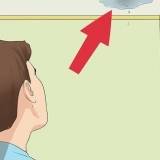Gmail limite les pièces jointes à 25 mégaoctets. Pour contourner ce problème, au lieu de cliquer sur l`icône en forme de trombone, cliquez sur l`icône Google Drive, sélectionnez votre vidéo et cliquez sur « Insérer ». Si vous préférez ajouter une vidéo YouTube, veuillez copier l`URL de la vidéo YouTube et la coller dans l`e-mail. Une fois ouvert, votre e-mail affichera un lecteur vidéo pour la vidéo en question.






Ajouter une vidéo à un e-mail
Teneur
Cet article vous montrera comment ajouter une vidéo aux versions de bureau de Gmail et Outlook. Bien que vous ne puissiez pas réellement ajouter une fenêtre YouTube ou tout autre lecteur vidéo dans un e-mail, Gmail et Outlook prennent en charge les lecteurs vidéo intégrés qui vous permettent de regarder la vidéo jointe sans quitter la page de l`e-mail.
Pas
Méthode 1 sur 2 : Utilisation de Gmail sur un ordinateur de bureau

1. Accédez au site Web de Gmail. Pour ce faire, vous avez besoin https://www.poster.Google.com/ entrez dans la barre d`adresse de votre navigateur. Si vous êtes déjà connecté, cela ouvrira votre boîte de réception Gmail.
- Si vous n`êtes pas encore connecté, vous devrez entrer votre e-mail (ou numéro de téléphone) et votre mot de passe avant de pouvoir continuer.

2. cliquer surCOMPOSER. Ceci est un bouton en haut à gauche de la page. Cela ouvrira un nouveau modèle d`e-mail sur le côté droit de la page.

3. Tapez l`adresse e-mail de quelqu`un. Faites-le dans le champ « À » en haut du modèle d`e-mail. L`adresse e-mail du destinataire doit être une adresse Gmail ou Outlook.
Les extensions Outlook incluent `hotmail`, `live` et `outlook`.

4. Ajouter une vidéo à votre e-mail. Pour ce faire, cliquez sur l`icône en forme de trombone en bas de la fenêtre de courrier électronique, sélectionnez une vidéo et cliquez sur « Ouvrir ».

5. cliquer surEnvoyez dans le coin inférieur gauche de la fenêtre de courrier électronique. Cela enverra l`e-mail au destinataire ; lorsqu`ils ouvrent l`e-mail, ils peuvent cliquer sur la petite fenêtre d`aperçu en bas ou au centre de la page pour regarder la vidéo.
Méthode 2 sur 2: Utilisation d`Outlook sur un bureau

1. Copier le lien d`une vidéo YouTube. Pour ce faire, vous devez ouvrir la vidéo YouTube que vous souhaitez ajouter, cliquez sur l`URL pour la sélectionner, faites un clic droit (ou cliquez avec deux doigts) sur l`URL sélectionnée et cliquez sur `Copier`.
- Vous devez le faire sur un ordinateur car les liens mobiles ne feront pas apparaître le lecteur vidéo dans Outlook.
- Vous ne pouvez pas utiliser la vidéo de votre ordinateur pour faire apparaître le lecteur vidéo dans Outlook.

2. Allez sur le site Web d`Outlook. Pour ce faire, vous avez besoin https://www.perspectives.com/ entrez dans la barre d`adresse de votre navigateur. Si vous êtes connecté à Outlook sur cet ordinateur, cela ouvrira votre boîte de réception Outlook.
Si vous n`êtes pas encore connecté, vous devrez entrer votre e-mail (ou numéro de téléphone) et votre mot de passe avant de pouvoir continuer.

3. cliquer sur+ Nouvelle. C`est en haut à gauche de la page Outlook, juste au-dessus du contenu de votre boîte de réception. Cela ouvrira une nouvelle fenêtre de courrier électronique sur le côté droit de la page.

4. Tapez l`adresse e-mail de quelqu`un. Faites-le dans le champ « À » en haut du modèle d`e-mail. Le destinataire doit avoir une adresse Gmail.

5. Collez votre lien dans le champ texte de votre email. Pour ce faire, faites simplement un clic droit (ou cliquez avec deux doigts) sur le champ de texte du modèle d`e-mail, puis cliquez sur « Coller » dans le menu déroulant.

6. cliquer surEnvoyez dans le coin inférieur gauche de la fenêtre de courrier électronique. Cela enverra l`e-mail au destinataire. Lorsqu`il ouvrira l`e-mail, il pourra cliquer sur la vidéo en bas de l`e-mail pour ouvrir le lecteur vidéo.
Des astuces
Il existe plusieurs services de paiement qui vous permettent d`ajouter vos vidéos directement dans vos emails. Cependant, soyez prudent avec des services tels que l`ajout de vidéos en tant que stratégie marketing ne fonctionnera pas toujours car il ne sera généralement pas en mesure d`atteindre les utilisateurs mobiles.
Mises en garde
- Si vos destinataires Gmail ou Outlook n`autorisent pas le chargement d`images directement dans leur boîte de réception, ils ne pourront pas voir la vidéo.
- Les fournisseurs de messagerie Gmail et Outlook ne prennent pas en charge les liens mobiles. Cela signifie que vous devrez utiliser la version de bureau d`un lien lorsque vous le collerez dans un e-mail.
Articles sur le sujet "Ajouter une vidéo à un e-mail"
Оцените, пожалуйста статью
Similaire
Populaire